windows10正在准备自动修复怎么办 windows10显示正在准备自动修复解决方法
更新时间:2023-03-30 13:37:19作者:runxin
随着使用windows10电脑的用户越来越多,因此我们可能遇到的问题也随之而增加,有些用户在windows10系统开机的时候,却出现了一直显示“正在准备自动修复”无法启动的问题,对此windows10正在准备自动修复怎么办呢?下面小编就带来windows10显示正在准备自动修复解决方法。
具体方法:

注意:在自运修复无法进行才进行以下操作
1、win10系统启动到LOGO界面后,强制重启,反复3次左右,至到显示疑难解答,我们点击疑难解答进入;
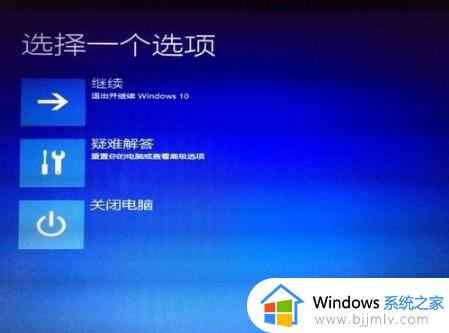
2、选重置此点电脑。

3、接下来这里,我选择的删除所有内容。这里是准备要格式化系统分区C盘,如果想保留C盘内容建议选择另外一个选项,然后自己研究一下吧。
之后出现的选项一定要选【仅限安装了windows驱动】 这个选项,另外一个貌似是整个硬盘格掉了。

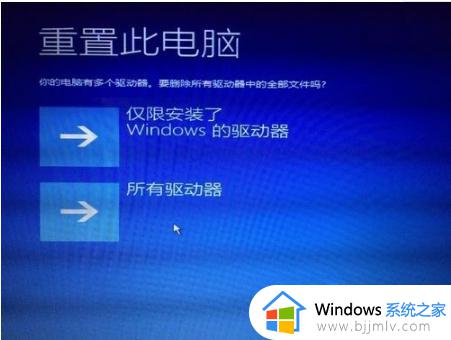
4、最后选择初始化。就等着还原吧。对了。提前准备好网卡驱动!

以上就是有关windows10显示正在准备自动修复解决方法了,如果有不了解的用户就可以按照小编的方法来进行操作了,相信是可以帮助到一些新用户的。
windows10正在准备自动修复怎么办 windows10显示正在准备自动修复解决方法相关教程
- win10正在准备自动修复黑屏怎么回事 win10正在自动准备修复然后黑屏如何解决
- win10重启一直显示正在准备windows转圈圈解决方法
- win10关机正在准备windows请勿关闭计算机怎么办 w10关机提示正在准备windows如何处理
- windows10安装程序正在确保你已准备好安装如何解决
- win10显示自动修复无法开机怎么办 win10出现自动修复无法正常启动如何解决
- win10更新一直显示正在准备windows请勿关闭计算机的解决教程
- 华硕主板装win10一直显示准备就绪修复方案
- win10关闭自动备份的方法 windows10怎么关闭自动备份
- win10正在准备windows请勿关闭计算机怎么解决
- win10自动时间不准怎么办 win10自动调整时间不准如何解决
- win10如何看是否激活成功?怎么看win10是否激活状态
- win10怎么调语言设置 win10语言设置教程
- win10如何开启数据执行保护模式 win10怎么打开数据执行保护功能
- windows10怎么改文件属性 win10如何修改文件属性
- win10网络适配器驱动未检测到怎么办 win10未检测网络适配器的驱动程序处理方法
- win10的快速启动关闭设置方法 win10系统的快速启动怎么关闭
热门推荐
win10系统教程推荐
- 1 windows10怎么改名字 如何更改Windows10用户名
- 2 win10如何扩大c盘容量 win10怎么扩大c盘空间
- 3 windows10怎么改壁纸 更改win10桌面背景的步骤
- 4 win10显示扬声器未接入设备怎么办 win10电脑显示扬声器未接入处理方法
- 5 win10新建文件夹不见了怎么办 win10系统新建文件夹没有处理方法
- 6 windows10怎么不让电脑锁屏 win10系统如何彻底关掉自动锁屏
- 7 win10无线投屏搜索不到电视怎么办 win10无线投屏搜索不到电视如何处理
- 8 win10怎么备份磁盘的所有东西?win10如何备份磁盘文件数据
- 9 win10怎么把麦克风声音调大 win10如何把麦克风音量调大
- 10 win10看硬盘信息怎么查询 win10在哪里看硬盘信息
win10系统推荐